"Neues Layout"
Dialog "Layout Assistent" - Neue Layout-Vorlage erstellen
|
|
"Neues Layout"
|
Mit dem Layout-Assistenten können Sie neue Layout-Vorlagen erstellen. Sie platzieren nacheinander vier Nutzen. Dabei können Sie jeweils die Nutzenbezeichnung, die Drehung des Nutzens und den Abstand des Nutzen festlegen. Am Ende erhalten Sie ein Muster, das zur weiteren Layout-Erstellung benutzt wird. Siehe Dialog "Automatisches Layout".
Um den Layout-Assistenten zu öffnen, klicken Sie in der Werkzeugleiste auf den Button "Neues Layout" oder drücken Sie Strg+L+T. Es öffnet sich folgender Dialog:
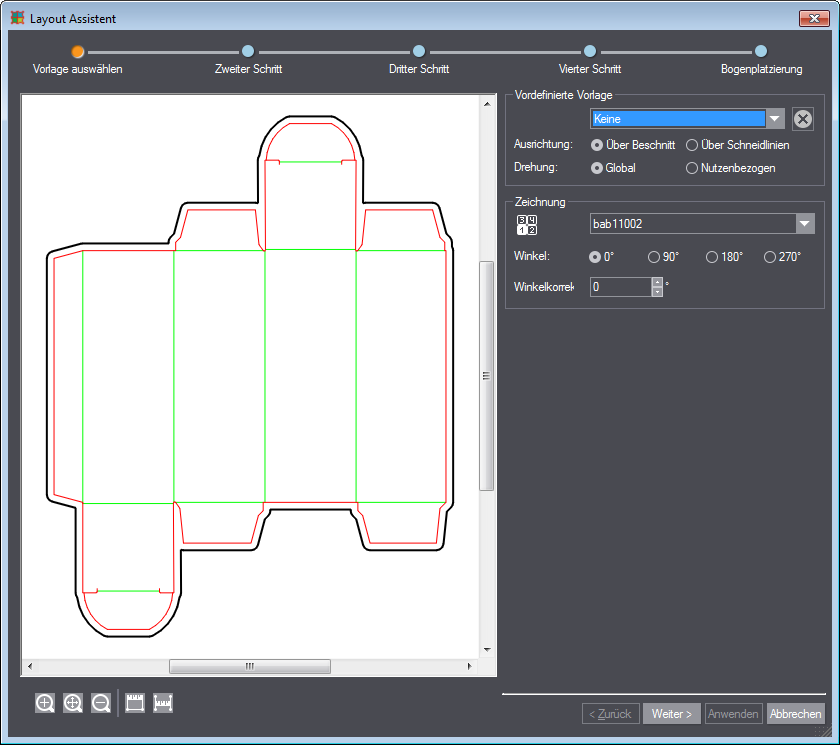
Der Layout-Assistent umfasst fünf Schritte, die Sie durch die Erstellung eines Standardlayouts führen:
•Erster Schritt: "Vorlage auswählen"
•Fünfter Schritt: "Bogenplatzierung"
Erster Schritt: "Vorlage auswählen"
Im Schritt "Vorlage auswählen" stellen Sie den ersten Nutzen ein. Dieser wird an den Ursprung des Koordinatensystems, in den ersten Quadranten platziert.
Sie haben die Möglichkeit, weitere Angaben über die Ausrichtung und Drehung des Nutzens vorzunehmen, die in der folgenden Tabelle erklärt werden:
|
Bedienelemente im Layout-Assistenten - Vorlage auswählen |
||
|---|---|---|
|
Vordefinierte Vorlagen: |
||
|
Auswahlliste |
Hier können Sie eine vordefinierte oder eine benutzerdefinierte Vorlage wählen. Wenn Sie eine neue Vorlage erstellen wollen, wählen Sie "Keine". Sie werden dann durch die einzelnen Schritte des Assistenten geführt. Bei vordefinierten Vorlagen springen Sie direkt zum letzten Schritt. |
|
|
Vordefinierte Vorlagen: |
||
|
1 x 1 |
Die Nutzen werden im Layout nacheinander auf gleiche Weise platziert. |
|
|
2 Zeilen |
Die Nutzen in der zweiten Zeile werden um 180° gedreht und so den Nutzen in der ersten Zeile angepasst. |
|
|
2 Spalten |
Die Nutzen in der zweiten Spalte werden um 180° gedreht und so den Nutzen in der ersten Spalte angepasst. |
|
|
2 Nutzen in Zeilen |
Zwei verschiedene Nutzen werden für die Anordnung auf dem Layout verwendet. Jeweils zwei werden in einer Zeile platziert. |
|
|
2 Nutzen in Spalten |
Zwei verschiedene Nutzen werden für die Anordnung auf dem Layout verwendet. Jeweils zwei werden in einer Spalte platziert. |
|
|
|
Mit diesem Button können Sie eine benutzerdefinierte Layoutvorlage löschen. |
|
|
Wählen Sie, ob die Beschnittlinien oder die Schneidlinien als Referenz für die Ausrichtung gelten sollen. |
||
|
Hier können Sie einstellen, ob in den nächsten Schritten alle Nutzen gemeinsam gedreht werden sollen ("Global") oder ob die Drehung für jeden Nutzen individuell eingestellt werden kann ("Nutzenbezogen"). |
||
|
Zeichnung |
||
|
|
Wählen Sie hier den ersten Nutzen aus der Auswahlliste aus. Die Liste enthält alle im Projekt vorhandenen Nutzen. |
|
|
Hier können Sie die Drehung des Nutzens festlegen (0°, 90°, 180°, 270°). |
||
|
Hier können Sie eine zusätzliche Drehung gradgenau einstellen. Es sind Werte bis ±45° erlaubt, so dass zusammen mit der Einstellung unter "Winkel" jeder gewünschte ganzzahlige Drehwinkel möglich ist. |
||
|
Weiter |
Wendet alle Korrekturen auf der aktuellen Seite an und öffnet die nächste Seite des Assistenten. |
|
|
Abbrechen |
Verwirft alle Änderungen, schließt den Layout-Assistenten und stellt den ursprünglichen Zustand des Layouts wieder her. |
|
Im zweiten, dritten und vierten Schritt wird jeweils ein weiterer Nutzen hinzugefügt. Der zweite Nutzen wird rechts vom ersten Nutzen platziert. Damit bilden diese beiden Elemente die erste Reihe des Layouts. Der dritte Nutzen wird oberhalb des ersten Nutzens platziert. Damit bilden diese beiden Elemente die erste Spalte des Layouts. Der vierte Nutzen wird schließlich rechts neben den dritten Nutzen und oberhalb des zweiten Nutzen platziert.
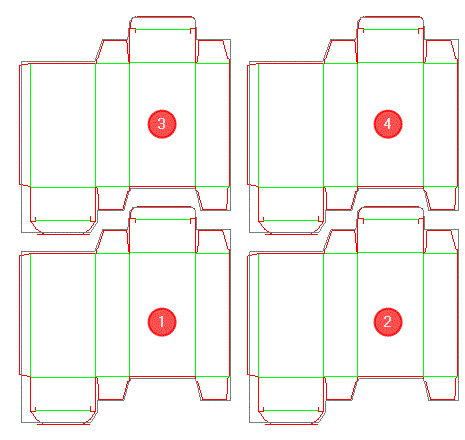
|
|
Hinweis: Die Schritte Zwei bis Vier werden übersprungen, wenn Sie im ersten Schritt eine Vorlage ausgewählt haben. Sie haben dann die Möglichkeit, durch Klicken auf den Button "Zurück" zu den einzelnen Schritten zu gelangen und Änderungen vorzunehmen. |
In jedem Schritt haben Sie die Möglichkeit, die Drehung und Ausrichtung des jeweiligen Nutzens einzustellen:
|
Bedienelemente im Layout-Assistenten - Zweiter bis Vierter Schritt |
||
|
Zeichnung |
||
|
|
Wählen Sie hier den Nutzen aus, der hinzugefügt werden soll. |
|
|
Drehung: |
||
|
Winkel: |
Hier können Sie die Drehung des Nutzens festlegen (0°, 90°, 180°, 270°). |
|
|
Winkelkorrektur |
Hier können Sie eine zusätzliche Drehung gradgenau einstellen. Es sind Werte bis ±45° erlaubt, so dass zusammen mit der Einstellung unter "Winkel" jeder gewünschte ganzzahlige Drehwinkel möglich ist. |
|
|
|
Richtet Nutzen nach deren Linien parallel aus: 1.Aktivieren Sie den Button. 2.Wählen Sie eine Linie des neuen Nutzens aus. Diese verfärbt sich gelb. 3.Wählen Sie nun eine Linie eines vorherigen Nutzens aus, die parallel zu dieser Linie sein soll. Der neue Nutzen richtet sich nun automatisch so aus, dass beide Linien parallel zueinander sind. |
|
|
|
"Koordinatensystem Auswählen" Definiert ein neues Koordinatensystem und somit auch die horizontale und vertikale Richtung. Dies ist für die "Horizontale" und "Vertikale Anpassung" relevant. 1.Aktivieren Sie den Button. 2.Wählen Sie eine Linie des Nutzens aus, an dem sich das neue Koordinatensystem ausrichten soll. |
|
|
Horizontale Anpassung |
||
|
Hier können Sie Nutzen horizontal so verschieben, dass sie an benachbarten Nutzen anhängen ohne zu überlappen. Wenn in der gewählten Richtung kein Objekt vorhanden ist, wird keine Bewegung ausgeführt. Diese Funktion beeinflusst die Werte im Feld "Korrektur". Ist im Feld "Abstand" ein Wert definiert, so wird dieser beim Verschieben berücksichtigt. |
||
|
|
"Links ausrichten" Richtet das ausgewählte Layoutelement links an dem Referenzobjekt aus, so dass die entsprechenden äußersten linken Punkte der zwei Layoutelemente auf der gleichen vertikalen Linie liegen. |
|
|
|
"Rechts ausrichten" Richtet das ausgewählte Layoutelement rechts an dem Referenzobjekt aus, so dass die entsprechenden äußersten rechten Punkte der zwei Layoutelemente auf der gleichen vertikalen Linie liegen. |
|
|
|
Richtet den Nutzen horizontal an einer Linie des Referenznutzens aus. 1.Aktivieren Sie den Button. 2.Fahren Sie mit der Maus über die Linien des neuen Nutzens. Es werden drei senkrechte blaue Linien angezeigt: zwei gestrichelte an den Endpunkten und eine durchgezogene Referenzlinie in der Mitte der Nutzenlinie. 3.Klicken Sie auf eine Linie des Nutzens. Diese verfärbt sich gelb. 4.Wählen Sie nun eine Linie des Referenznutzens. Der Nutzen wird so ausgerichtet, dass beide blauen Referenzlinien überlappen (bzw. den unter "Abstand X" eingetragenen Wert als Abstand haben). |
|
|
Hiermit können Sie die horizontale Position des Nutzens verändern. Durch Klick auf den grauen Button neben dem Eingabefeld können Sie die Schrittgröße einstellen, um welche der Wert bei Klick auf die Abwärts- und Aufwärtspfeile verändert wird. |
||
|
Hiermit können Sie den horizontalen Abstand (X-Achse) zum benachbarten Nutzen einstellen. Dieser Wert gilt global, d. h. er kann nicht nutzenbezogen eingestellt werden. Für eine individuelle Änderung kann die "Korrektur" genutzt werden. Der Abstand bleibt auch nach Anwendung von "Verschieben" und "Ausrichten" erhalten. |
||
|
Vertikale Anpassung: |
||
|
Hier können Sie Nutzen vertikal so verschieben, dass sie an benachbarten Nutzen anhängen ohne zu überlappen. Wenn in der gewählten Richtung kein Objekt vorhanden ist, wird keine Bewegung ausgeführt. Diese Funktion beeinflusst die Werte im Feld "Korrektur". Ist im Feld "Abstand" ein Wert definiert, so wird dieser beim Verschieben berücksichtigt. |
||
|
|
"Oben ausrichten" Richtet das ausgewählte Layoutelement oben an das Referenzobjekt aus, so dass die entsprechenden obersten Punkte der zwei Layoutelemente auf der gleichen horizontalen Linie liegen. |
|
|
|
"Unten ausrichten" Richtet das ausgewählte Layoutelement unten an das Referenzobjekt aus, so dass die entsprechenden untersten Punkte der zwei Layoutelemente auf der gleichen horizontalen Linie liegen. |
|
|
|
Richtet den Nutzen vertikal an einer Linie des Referenznutzens aus. 1.Aktivieren Sie den Button. 2.Fahren Sie mit der Maus über die Linien des neuen Nutzens. Es werden drei waagerechte blaue Linien angezeigt: zwei gestrichelte an den Endpunkten und eine durchgezogene Referenzlinie in der Mitte der Nutzenlinie. 3.Klicken Sie auf eine Linie des Nutzens. Diese verfärbt sich gelb. 4.Wählen Sie nun eine Linie des Referenznutzens. Der Nutzen wird so ausgerichtet, dass beide blauen Referenzlinien überlappen (bzw. den unter "Abstand Y" eingetragenen Wert als Abstand haben). |
|
|
Hiermit können Sie die vertikale Position des Nutzens verändern. Durch Klick auf den grauen Button neben dem Eingabefeld können Sie die Schrittgröße einstellen, um welche der Wert bei Klick auf die Abwärts- und Aufwärtspfeile verändert wird. |
||
|
Hiermit können Sie den vertikalen Abstand (Y-Achse) aller Nutzen einstellen. Dieser Wert gilt global, d. h. er kann nicht nutzenbezogen eingestellt werden. Dafür kann die "Korrektur" genutzt werden. Der Abstand bleibt auch nach Anwendung von "Verschieben" und "Ausrichten" erhalten. |
||
|
Zurück |
Geht auf die vorige Seite des Assistenten zurück, ohne die in der aktuellen Seite gemachten Korrekturen anzuwenden. |
|
|
Weiter |
Wendet alle Korrekturen auf der aktuellen Seite an und öffnet die nächste Seite des Assistenten. |
|
|
Anwenden |
Wendet die aktuellen Korrekturen an und lässt die aktuelle Seite des Assistenten offen. |
|
|
Abbrechen |
Verwirft alle Änderungen, schließt den Assistenten und stellt den ursprünglichen Zustand des Layouts wieder her. |
|
Fünfter Schritt: "Bogenplatzierung"
Die letzte Seite des Assistenten ermöglicht verschiedene abschließende Korrekturen am Gesamtlayout. Zusätzlich gibt es die Möglichkeit zur abschließenden Definition der Bogengröße und der Ränder. Es kann auch der Bogen-Assistent gestartet werden.
Die Bogenplatzierung kann nach Verlassen des Layout-Assistenten auch über den Button "Layoutvorlage auf neuen Bogen anwenden" in der Werkzeugleiste gestartet werden. Siehe Dialog "Layoutvorlage auf neuen Bogen anwenden".
|
|
|
"Layoutvorlage auf neuen Bogen anwenden" |
Das ist nützlich, wenn Sie für das vorhandene Layout einen anderen Bogen wählen wollen.
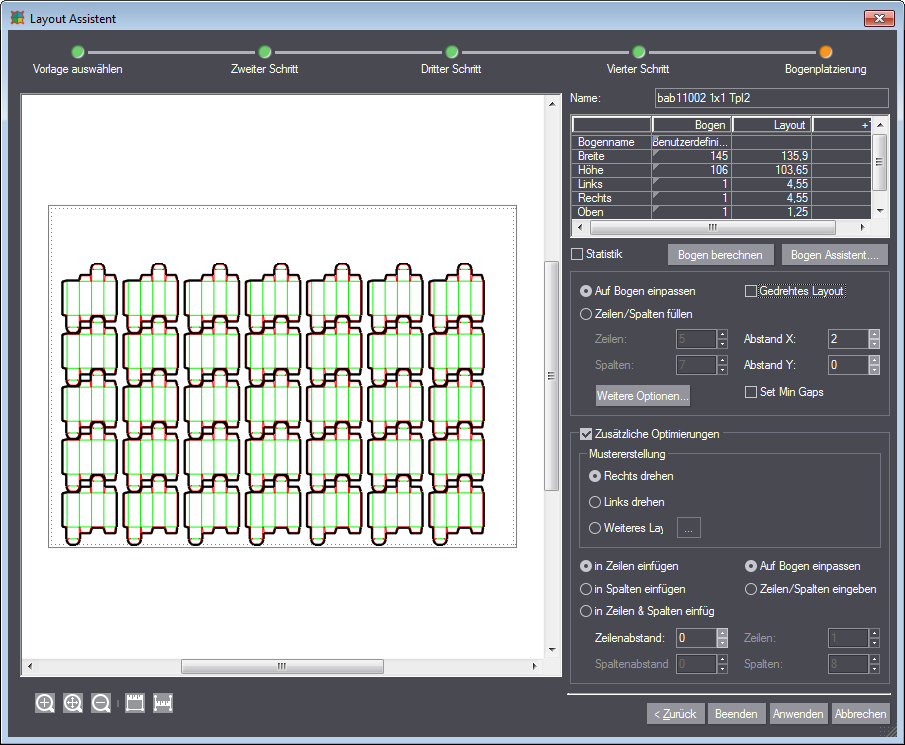
|
Bedienelemente im Layout-Assistenten - Bogenplatzierung |
||
|
Name |
Unter diesem Namen wird das Layout als Benutzervorlage gespeichert. Siehe Erster Schritt: "Vorlage auswählen". |
|
|
Tabelle - Bogendefinition |
||
|
Spalte: Bogen |
In dieser Spalte können Sie den Bogen des Layouts definieren: 1.Klicken Sie auf den rechten Rand des Feldes mit dem Bogennamen, um eine Liste vordefinierter Standard-Bogenformate zu öffnen. 2.Wählen Sie "Benutzerdefiniert", wenn Sie keine Standard-Bogenformate verwenden möchten. Sie haben die Möglichkeit, diese manuell zu verändern: 3.Sie können die Bogenbreite, die Bogenhöhe und die Bogenränder ("Links", "Rechts", "Oben", "Unten") verändern. |
|
|
Spalte: Layout |
Diese Spalte enthält Informationen zur Breite, Höhe sowie zu den Rändern des Layouts. Die Felder in dieser Spalte können nicht editiert werden. Die Werte in den Feldern ändern sich dynamisch bei Korrekturen am Layout. |
|
|
Spalte: +1 ?: |
Zeigt an, um welchen Wert der aktuelle Bogen größer sein müsste, um eine zusätzliche Spalte oder Zeile hinzuzufügen. Die Felder in dieser Spalte können nicht editiert werden. |
|
|
Statistik |
Nach Aktivierung der Option werden in der Tabelle allgemeine Statistikwerte (bei geradem und gedrehtem Layout) für den eingestellten Bogen angezeigt. Dazu gehören: |
|
|
Alle Teile |
Anzahl aller Nutzen auf dem Bogen. |
|
|
Bereich |
Von den Nutzen eingenommene Fläche in qm. |
|
|
Bogenbereich |
Gesamtfläche des Bogens in qm. |
|
|
Abfall % |
Prozentualer Abfall. |
|
|
Anzahl <xy> |
Anzahl der Nutzen vom Typ <xy>. |
|
|
Fläche nach <xy> |
Fläche, die alle Nutzen vom Typ <xy> einnehmen. |
|
|
Berechnet und wendet eine Bogengröße an, so dass das aktuell definierte Layout vollständig auf den Bogen passt. Dies ist vor allem relevant, wenn eine bestimmte Anzahl Zeilen/Spalten angegeben wird. |
||
|
Bogen-Assistent... |
Startet den Dialog "Bogen-Assistent". |
|
|
Auf Bogen einpassen |
Passt das Layout an den gewählten/benutzerdefinierten Bogen an und berechnet automatisch die Anzahl der Zeilen und Spalten, die auf dem Bogen platziert werden können. Das Programm schneidet die zusätzlichen Zeilen und Spalten ab, wenn der Bogen für die in den Eingabefeldern "Zeilen" und "Spalten" (s. u.) festgelegte Anzahl zu klein ist. Das Programm fügt dem Layout eine entsprechende Anzahl Zeilen/Spalten hinzu, wenn der Bogen Platz für mehr Zeilen/Spalten als angegeben hat. |
|
|
Zeilen/Spalten füllen |
Wenn Sie diese Option aktivieren, können Sie die Anzahl der Zeilen und Spalten einstellen, die auf dem Bogen platziert werden sollen. Diese Anzahl wird nicht geändert. Wenn der Bogen dafür zu klein ist, reichen die überzähligen Nutzen über den Bogenrand hinaus. Geben Sie in diesem Fall andere Werte für die Breite bzw. Höhe des Bogens an. |
|
|
Gedrehtes Layout |
Dreht das Layout um 90° gegen den Uhrzeigersinn. |
|
|
Zeilen |
Hier stellen Sie die Anzahl der Zeilen im Layout ein. |
|
|
Spalten |
Hier stellen Sie die Anzahl der Spalten im Layout ein. |
|
|
Abstand X |
Hiermit können Sie den horizontalen Abstand der Nutzen voneinander einstellen. Dieser Wert ist identisch mit dem Abstand X aus den vorherigen Schritten. |
|
|
Abstand Y |
Hiermit können Sie den vertikalen Abstand der Nutzen voneinander einstellen. Dieser Wert ist identisch mit dem Abstand Y aus den vorherigen Schritten. |
|
|
Öffnet den Dialog "Zweite Spalte und Zeile ausrichten". |
||
|
Dialog "Zweite Spalte und Zeile ausrichten" |
||
|
Ausrichtung zweite Spalte |
Ermöglicht, die zweite Spalte des ursprünglichen Layouts "2 Zeilen zu je 2 Spalten" anders als die erste zu behandeln. Bei mehr als zwei Spalten im Layout behandelt der Layout-Assistent jede Spalte wie eine "zweite" und ordnet die Spalten in der gleichen Weise an, wie dies in den vorangegangenen Schritten des Assistenten festgelegt wurde. Die Option ist automatisch aktiv, wenn sich die zweite Spalte im Layout von der ersten auf Grund vorangegangener Korrekturen im Assistenten unterscheidet (d. h. verschiedene Anordnung, verschiedener Elementtyp usw.). Funktionen: Siehe unter Schritte Zwei bis Vier. |
|
|
Ausrichtung zweite Zeile |
Ermöglicht, die zweite Zeile des ursprünglichen Layouts "2 Zeilen zu je 2 Spalten" anders als die erste zu behandeln. Bei mehr als zwei Zeilen im Layout behandelt der Layout-Assistent jede Zeile wie eine "zweite" und ordnet die Zeilen in der gleichen Weise an, wie dies in den vorangegangenen Schritten des Assistenten festgelegt wurde. Die Option ist automatisch aktiv, wenn sich die zweite Zeile im Layout von der ersten auf Grund vorangegangener Korrekturen im Assistenten unterscheidet (d. h. verschiedene Anordnung, verschiedener Elementtyp usw.). Funktionen: Siehe unter Schritte Zwei bis Vier.
|
|
|
Wenn Sie diese Option aktiviert haben, werden die Werte, die Sie in "Abstand X" und "Abstand Y" angegeben haben, als minimale Werte für die Lücken zwischen den Nutzen betrachtet. Wenn diese Vorlage anschließend im Dialog "Automatisches Layout" verwendet wird, vergleicht das Programm die Werte aus der Vorlage mit denen, die Sie im Dialog "Automatisches Layout" angeben. Siehe Dialog "Automatisches Layout". Geben Sie im Dialog "Automatisches Layout" Abstände ein, die größer sind als die hier angegeben minimalen Abstände, werden diese angewandt. Kleinere Werte werden ignoriert und stattdessen die minimalen Werte aus der Vorlage benutzt. |
||
|
Zusätzliche Optimierungen |
||
|
Öffnet zusätzliche Optionen. Diese Optimierungen beziehen sich auf die freie Fläche des Bogens, die nach dem Positionieren des Layouts übrig ist. Die Optimierungsoptionen bieten verschiedene Möglichkeiten, den Freiraum mit zusätzlichen Elementen zu füllen. |
||
|
|
Mustererstellung: |
|
|
|
Rechts drehen |
Füllt den Freiraum mit einem um 90° im Uhrzeigersinn gedrehten Layout. |
|
|
Links drehen |
Füllt den Freiraum mit einem um 90° gegen den Uhrzeigersinn gedrehten Layout. |
|
|
Weiteres Layout
|
Startet einen zusätzlichen Layout-Assistenten für die Erstellung eines zweiten Layouts, mit dem der Freiraum gefüllt werden soll. Nach Klick auf "Beenden" wird das zweite Layout in den Freiraum hinzugefügt.
|
|
|
Abstand X/Y |
Nur vorhanden, wenn "Weiteres Layout" ausgewählt ist. Damit können Sie die Abstände der neuen Nutzen von den vorherigen Nutzen in X- und Y-Richtung einstellen. |
|
|
in Zeilen einfügen |
Fügt Elemente in Zeilen angeordnet hinzu, um den Freiraum auf dem Bogen zu optimieren. |
|
|
in Spalten einfügen |
Fügt Elemente in Spalten angeordnet hinzu, um den Freiraum auf dem Bogen zu optimieren. |
|
|
in Zeilen & Spalten einfügen |
Fügt Elemente sowohl in Zeilen als auch Spalten angeordnet hinzu, um den Freiraum auf dem Bogen zu optimieren. |
|
|
Auf Bogen einpassen |
Passt das Layout im Freiraum an den Bogen an und berechnet automatisch die Anzahl der Zeilen und Spalten, die auf dem Bogen platziert werden können. |
|
|
Zeilen/Spalten eingeben |
Wenn diese Option gewählt ist, können Sie die Anzahl der Zeilen und Spalten im Layout für den Freiraum manuell einstellen. |
|
|
Zeilenabstand |
Hier können Sie den Zeilenabstand zwischen dem Hauptlayout und dem Freiraumlayout einstellen. |
|
|
Spaltenabstand |
Hier können Sie den Spaltenabstand zwischen dem Hauptlayout und dem Freiraumlayout einstellen. |
|
|
Zeilen |
Hier können Sie die Anzahl der Zeilen im Freiraumlayout einstellen |
|
|
Spalten |
Hier können Sie die Anzahl der Spalten im Freiraumlayout einstellen. |
|
Zurück |
Geht auf die vorherige Seite des Assistenten zurück. |
|
|
Beenden |
Wendet alle Änderungen an und schließt den Layout-Assistenten. |
|
|
Anwenden |
Wendet die aktuellen Korrekturen an und lässt die aktuelle Seite des Assistenten offen. |
|
|
Abbrechen |
Verwirft alle Änderungen, schließt den Layout-Assistenten und stellt den ursprünglichen Zustand des Layouts wieder her. |
|
Zurück zu Werkzeugleiste im Layout-Register.